DevUI × MateChat:云原生深水区的前端智能化双引擎实战!
华为云前端生态DevUI与MateChat助力企业级云原生应用开发。DevUI作为企业级前端解决方案,提供多技术栈组件库和设计体系,支持复杂B端场景如表格、表单的高效构建;MateChat专注于智能交互,提供AI助手UI组件库。二者结合可实现云原生应用从基础界面到AI能力的全链路开发,通过统一主题机制保持视觉一致性,为开发者提供高效、智能的前端开发路径。
作者:兰瓶Coding(移动开发转型鸿蒙 & 前端中级)
如果这篇对你有帮助,欢迎点赞 & 收藏支持一下~🙏
关键词:云原生 · 企业级前端 · DevUI · MateChat · 智能助手 · GenAI 交互
前言
云原生基础设施已经高度成熟:容器、Service Mesh、Serverless、DevOps 平台形成了完整技术闭环。但对一线开发者来说,交付效率真正的瓶颈,往往卡在两层:
-
中后台界面构建效率与一致性:
云控制台、DevOps 平台、企业管理系统等 B 端应用界面体量巨大、交互复杂,仅靠零散组件库已经很难支撑长期演进。 -
AI 能力与业务界面的深度融合:
单独做一个 “/chat” 页面对接大模型很简单,但让 GenAI 能力自然地“长在产品里”、和业务流程深度绑定,却是另外一个层级的课题。
围绕这两个核心问题,华为云在前端方向沉淀出了两条关键技术生态:
- DevUI:面向企业中后台产品的开源前端解决方案,基于 DevUI Design 设计体系,已支持 Angular / Vue / React 等多种技术栈,沉淀了 60+ 企业级组件与丰富生态。
- MateChat:面向前端智能化场景的解决方案 UI 库,专门用于构建 GenAI 对话和智能助手界面,已在华为云 CodeArts 智能助手、InsCode AI IDE 等多个内部产品中落地。
二者分别解决了界面构建与智能交互的问题,并在设计体系和主题能力上天然协同——MateChat 的主题能力即基于 vue-devui 的主题化能力实现。
- DevUI 主要提供 Angular 与 Vue 等版本支持,同时扩展 React 等生态能力。
- MateChat 不提供 SDK 形式,它本质是一个前端 UI 组件库,需要由接入方自行对接模型服务(如盘古、ChatGPT 等)。
本文将从工程实践与架构设计视角,系统拆解 DevUI 与 MateChat 的能力,并给出多种联合落地方案,力求在“云原生深水区”给出一套可复制的前端智能化路径。
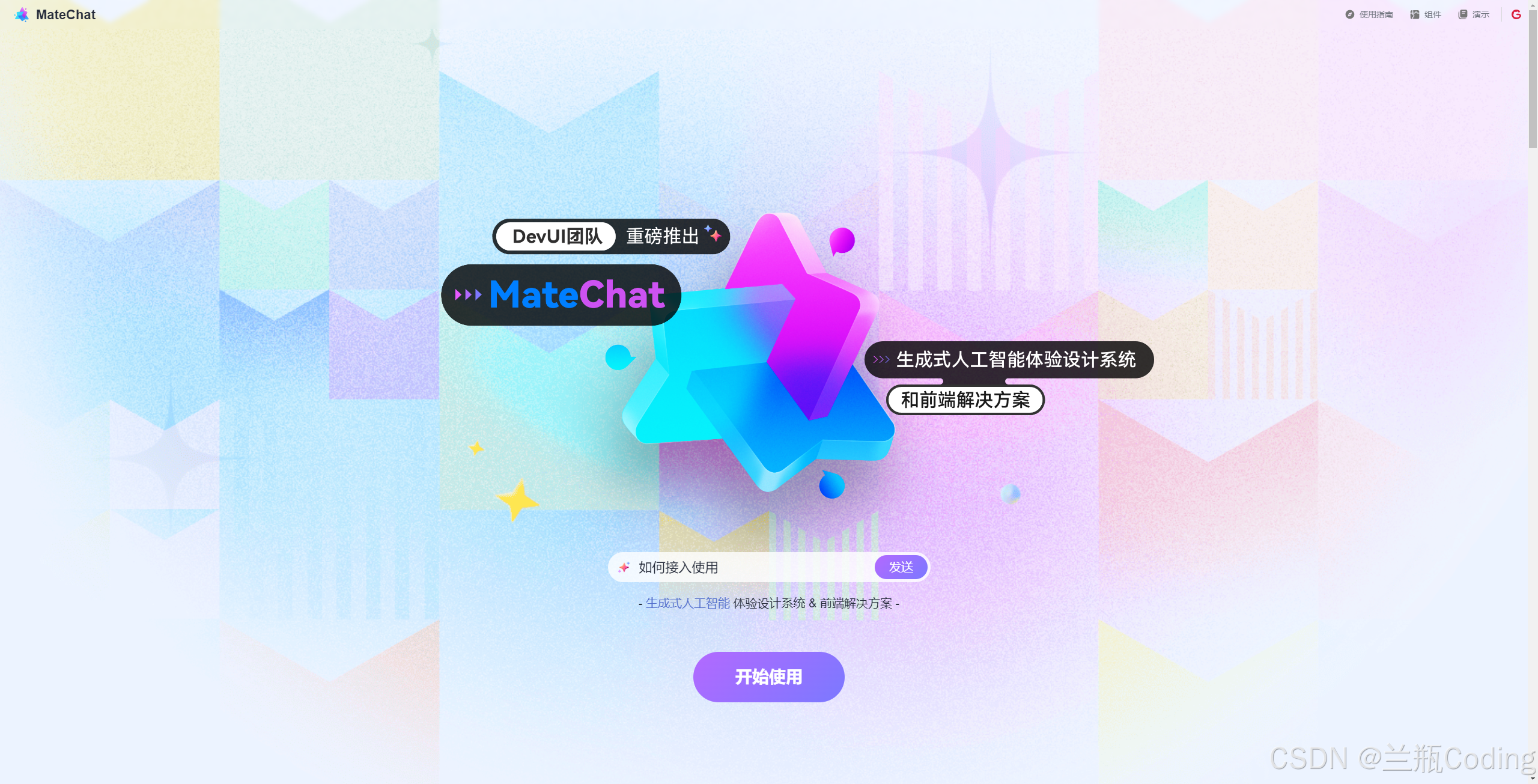
相关官方地址汇总如下:
- MateChat:https://gitcode.com/DevCloudFE/MateChat
- MateChat官网:https://matechat.gitcode.com
- DevUI官网:https://devui.design/home
一、DevUI:云原生 B 端场景下的企业级前端基座
1.1 DevUI 家族与设计哲学:从“组件库”到“前端方案”
按照官方的定义,DevUI 是:
面向企业中后台产品的开源前端解决方案,基于 DevUI Design 设计体系,提供环境搭建、组件库、示例项目等全流程支持。
与只关注组件的 UI 库不同,DevUI 更接近“前端产品线”的概念,围绕企业场景构建了一个多层次生态:
-
设计体系:DevUI Design
提供一整套面向中后台的设计规范与组件语言,从色板、排版到交互模式均有统一约束。 -
多技术栈实现:
- Angular DevUI(ng-devui):服务于华为云等大量内部系统,是最成熟的一支实现。
- Vue DevUI(vue-devui):基于 Vue3 + Vite + TypeScript + JSX 的组件库,紧贴现代前端技术栈。
- React DevUI(正在演进中):面向 React 场景补齐多栈能力。
-
周边生态:
- Admin 模板(如基于 Vue DevUI 的中后台模板)
- DevUI Playground、Helper 工具、VS Code / Vite 插件等提升开发体验的工具链
DevUI 的设计价值观,在多个官方介绍与技术文章中被总结为:简单、沉浸、灵活、高效、开放、可信、乐趣 等,强调在工具类和中后台产品中提供稳定、克制而高效的体验。
在云原生场景下,这意味着:
- 能够覆盖 云控制台、DevOps 平台、运维管理、企业管理系统 等复杂 B 端产品;
- 在多技术栈共存(Angular/Vue/React)的组织中,提供统一设计语言和组件基线。
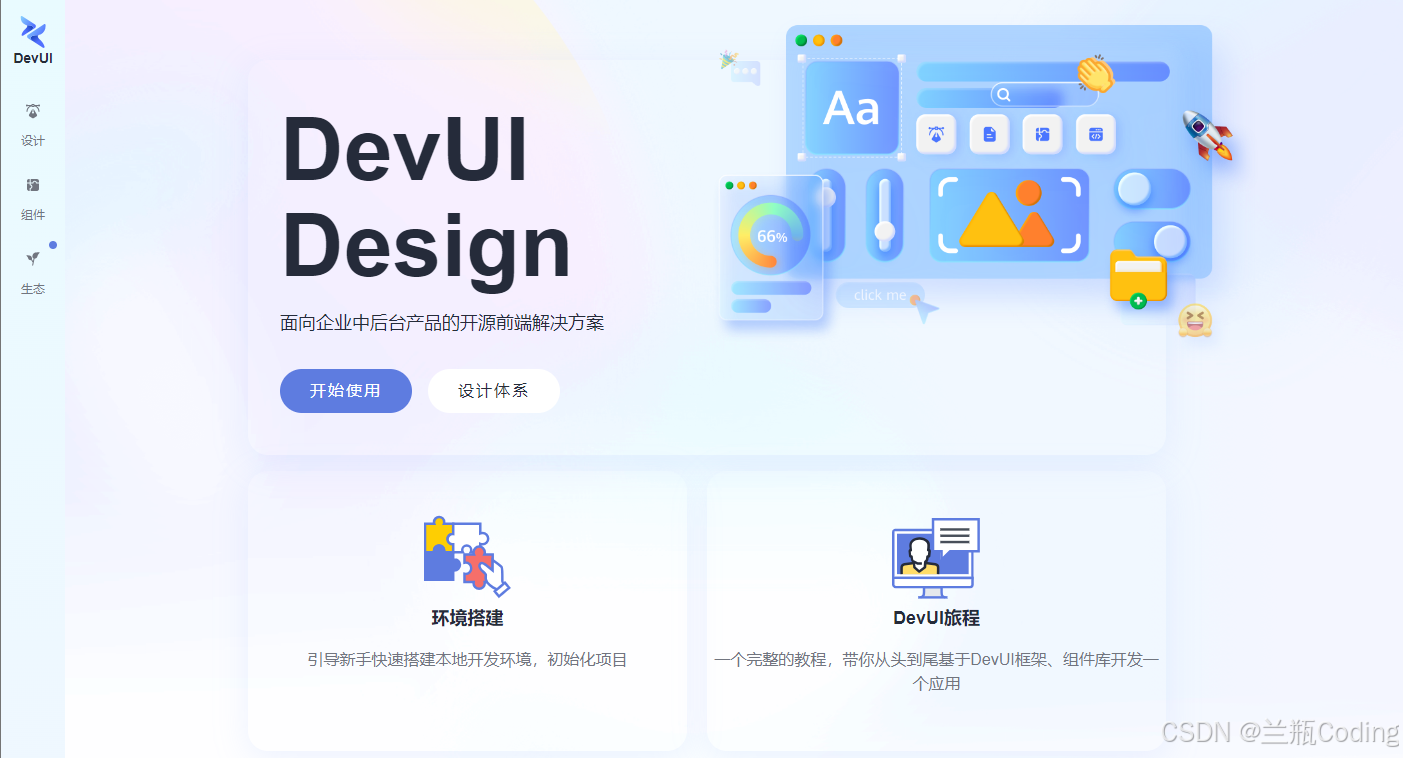
1.2 高频组件进阶:表格、表单、弹窗从“能用”到“好用”
在真实的云原生 B 端系统中,表格、表单、弹窗 是最容易导致体验割裂与技术债堆积的区域。DevUI 在这些组件上不仅提供基础能力,更在性能与可扩展性上做了针对性加强。
1.2.1 表格:从数据列表到业务中枢
DevUI 家族中,表格组件是典型的“重武器”之一:
- 支持大数据量场景,结合虚拟滚动等能力支撑 10w 级数据秒级渲染。
- 在 Vue DevUI 中配合 Echarts、GitGraph 等特异性组件,可将表格与可视化、提交网络图等组合使用。
在工程实践中,可以围绕以下几个方向使用 DevUI 表格“打磨业务中枢”:
-
性能优先:列表即监控面板
- 大表格开启虚拟滚动、按需渲染、服务端分页;
- 对于实时刷新的监控列表,结合 DevUI 的时间轴 / 图表组件,将关键指标挤压到可视化“角落”,避免单纯靠刷新表格行。
-
结构优先:多级表头与行内操作统一规范
- 云资源列表往往需要多级表头(资源信息 / 状态 / 费用 / 安全),DevUI 支持通过配置列定义多层表头结构;
- 行内操作(启停、重启、扩容)尽量采用统一的按钮样式和交互模式,由表格插槽/模板统一抽象,而非每个页面单独写。
-
状态优先:与设计体系保持统一
- 利用 DevUI 提供的 Tag / Status / Tooltip 等组件在单元格中展现多维状态;
- 在告警、失败等状态下,让颜色与态势图、通知组件保持一致,形成跨产品线的“状态语言”。
常见避坑建议:
- 避免将复杂业务逻辑写在表格渲染函数中,转而使用组合式函数或 Angular Service 处理,表格只负责展示数据;
- 对可编辑表格场景,尽量将编辑行为拆为“行内轻编辑 + 抽屉/弹窗重编辑”的模式,减少用户在高密度表格中操作失误风险。
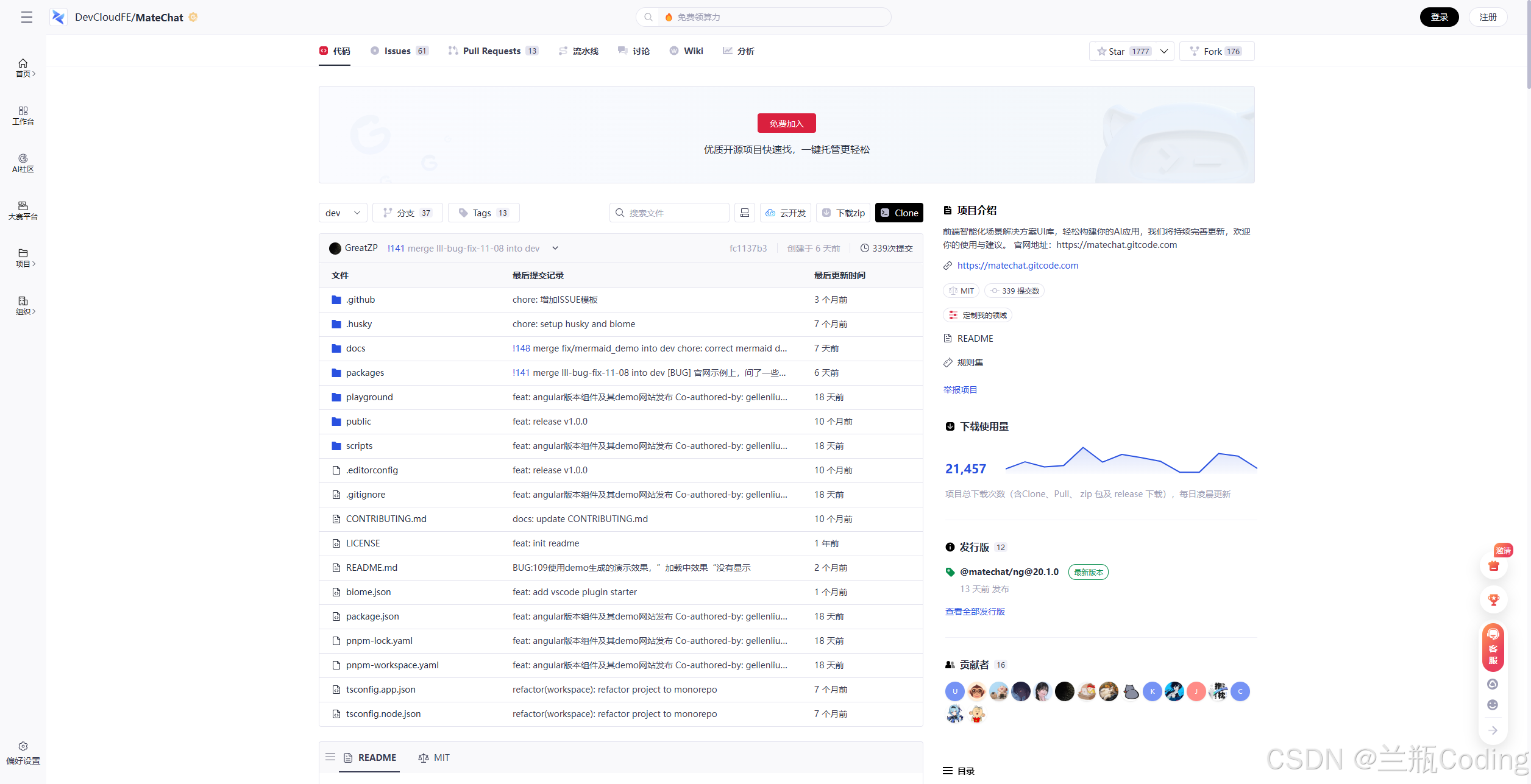
1.2.2 表单:云资源与策略编排的“主战场”
DevUI 在表单方向不仅提供基础输入、校验能力,还配合步骤条(Steps)、时间轴(ActionTimeline)、Markdown 编辑器、代码编辑器等组件,服务复杂配置场景。
在云原生业务中,典型的高复杂度表单包括:
- 云服务器 / 容器集群创建向导
- CI/CD 流水线配置
- 权限策略 / 告警规则 / IaC 模板编辑
DevUI 的实战策略包括:
-
拆解为可感知的步骤
- 使用 Steps 组件构建“多步向导”,将表单逻辑分层组织;
- 每步结合 DevUI 的表单校验,避免用户在最后一步一次性看到海量错误信息。
-
“人读 + 机读”兼顾
- 对于 YAML / JSON 类型的配置字段,可使用 Markdown 编辑器或代码编辑器组件,让用户在结构化编辑器中操作;
- 同时保留以表单方式编辑的“简化视图”,两者之间提供同步策略。
-
与 MateChat 协同:AI 辅助填表(后文详述)
- 在复杂配置字段旁边预留智能助手入口,让 MateChat 基于自然语言生成配置草稿,再通过 DevUI 表单进行结构化校验和微调。
1.2.3 弹窗与抽屉:对“中断式操作”的克制使用
DevUI 提供了对话框、抽屉、通知等多种浮层组件,官方设计价值观强调“沉浸与克制”,在 B 端场景尤其重要。
建议实践:
- 短操作用弹窗:确认、轻量编辑、单字段变更适用标准Modal;
- 长流程用抽屉/独立页:当表单字段超过一屏,优先选择抽屉或独立编辑页,避免多层弹窗叠加;
- 统一关闭逻辑:在 Angular 中通过 Service 控制弹窗实例;在 Vue 中通过组合式 API 或单例管理,统一处理关闭回调、路由联动等。
通过 DevUI 的一致视觉与交互规则,可以在整个平台内形成统一的“操作节奏感”,降低用户学习成本。
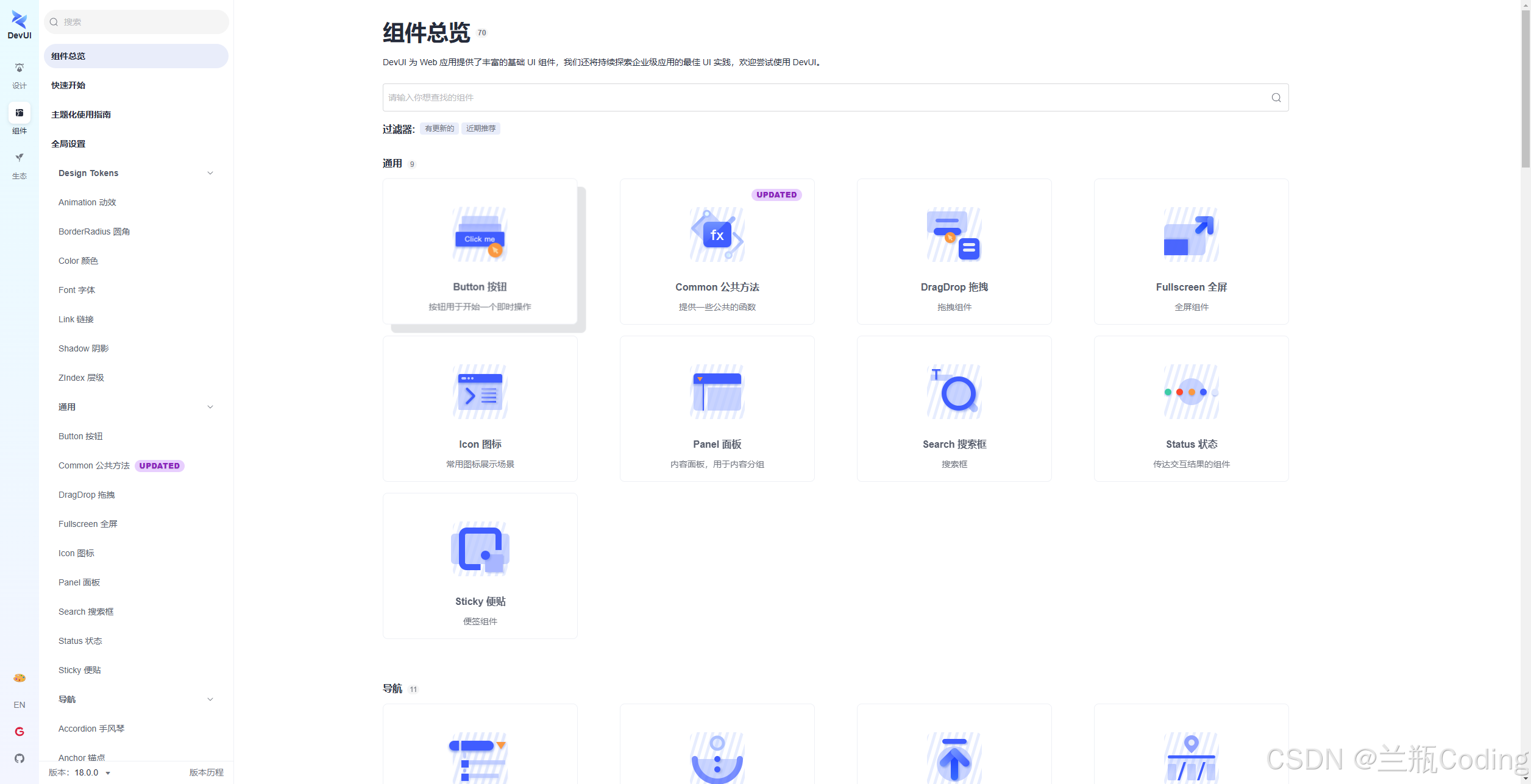
1.3 自定义组件与插件:在 DevUI 体系内沉淀组织资产
DevUI 本身提供了上百个基础组件(包括表单、表格、图表、Markdown、代码编辑、Git 图谱等)。
在组织级落地时,推荐在 DevUI 之上再构建一层“业务组件层”,形成三层结构:
-
基础层:DevUI 官方组件库
- Button、Input、Layout、Tabs、Table、Form、Drawer 等
-
业务层:组织自定义组件
- 「云资源选择器」「流水线拓扑组件」「工单状态看板」「项目成员选择器」等
-
场景层:模板与页面骨架
- 「列表 + 筛选 + 批量操作」模板
- 「详情 + 子表格 + 时间轴」模板
- 「向导式创建流程」模板
在实现自定义组件时,建议:
- 统一使用 DevUI 组件作为内部构建块,保持视觉与交互一致;
- 把常见 B 端交互模式(批量选择、树型导航、表格内筛选)沉淀为可配置属性,而非一次性写死在页面;
- 利用 DevUI Playground / 组件示例的形式,将组件 API 与 Demo 放在可浏览的“组织前端资产中心”,延续 DevUI 官方文档体验。
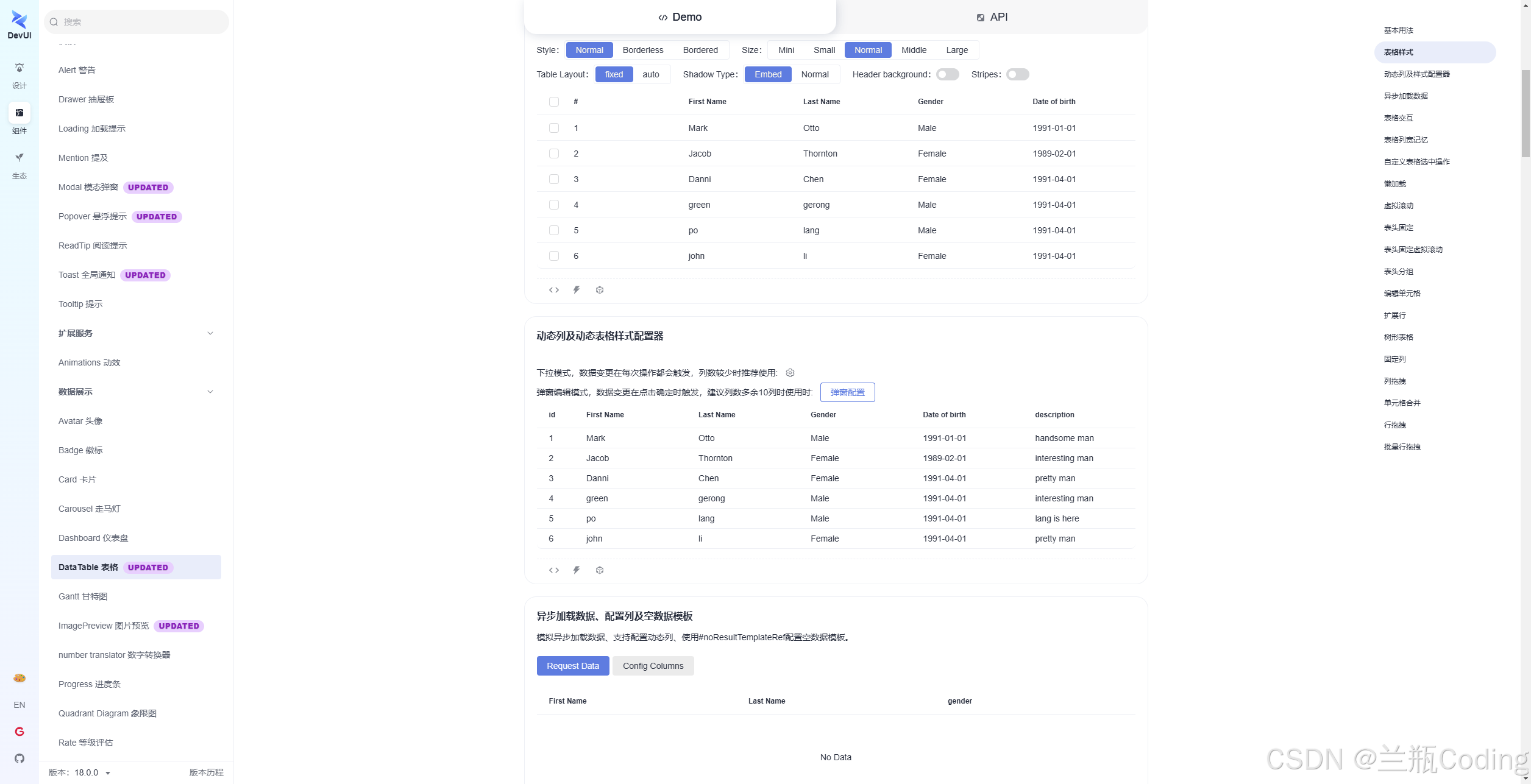
1.4 主题与样式定制:品牌、暗黑与响应式的体系化实现
在官方资料中,DevUI 与 Vue DevUI 都强调了对主题化能力的支持,允许通过统一变量定制品牌色、字体、圆角、空间等视觉特征。
更进一步,MateChat 的主题化也直接基于 vue-devui 的主题机制实现,这保证了智能助手界面与主产品视觉的一致性。
实践层面建议:
-
品牌主题规范化
- 将企业 VI 中的主色、副色、警示色映射到 DevUI 的主题变量;
- 为常见状态(成功 / 警告 / 错误 / 信息)约定统一色值与使用场景,避免项目中“各自发挥”。
-
暗黑模式与高对比主题
- 在 DevOps、日志查看、监控场景中,优先提供暗色主题;
- 通过
:root+ CSS 变量或 DevUI 主题切换机制,确保所有 DevUI 与 MateChat 组件能随主题切换自动适配。
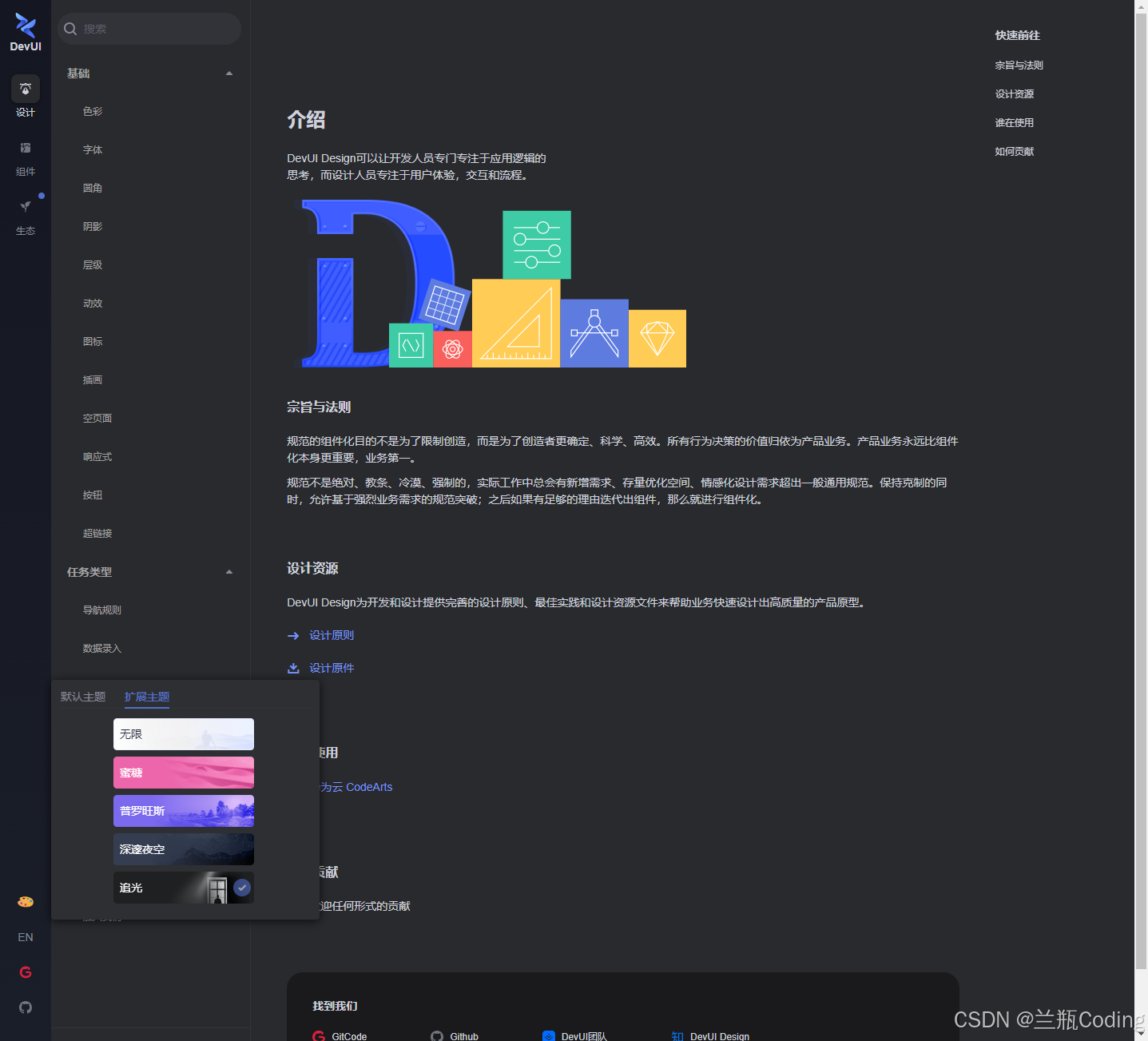
-
响应式布局
- 使用 DevUI 的布局组件结合 CSS Grid / Flex,实现“宽屏信息增量展示”而非简单等比缩放;
- 对移动端访问需求强的场景(审批、告警响应),优先实现 “关键场景单独适配” 而非勉强全站响应式。
通过一次性构建完整主题体系,后续新系统接入 DevUI 时,只需加载统一主题配置即可快速融入企业视觉系统。
1.5 云原生落地:DevUI 在四类典型 B 端场景中的实践模式
结合 DevUI 官网与社区文章中提到的典型使用方向,可以抽象出四类高频落地场景:
-
云资源管理控制台
- 特点:资源类型繁多、列表与详情页结构重复度高、需要强筛选与批量操作;
- DevUI 价值:统一导航、列表与详情模板、标签和状态组件、步骤式创建向导。
-
DevOps / CI/CD 平台
- 特点:流水线、构建、部署、日志、质量检查、告警等信息密度大;
- DevUI 价值:时间轴、Echarts 图表、GitGraph、代码检视、树表格等组件直接覆盖关键页面。
-
企业运营与管理系统(CRM/OA/审批/知识库等)
- 特点:典型 CRUD + 规则配置 + 审批链条;
- DevUI 价值:通用表单 + 表格 + 审批时间轴 + 抽屉详情 快速拼装业务界面。
-
开发工具平台(在线 IDE、代码托管、协同平台)
- 特点:需要与编码场景结合,接口管理、代码浏览、评审、任务管理等;
- DevUI 价值:代码编辑器、CodeReview 组件、GitGraph、ActionTimeline 等为工具场景提供现成 UI 基石。
这些场景恰好也是后文 MateChat 适合嵌入的主要阵地,二者天然共线。
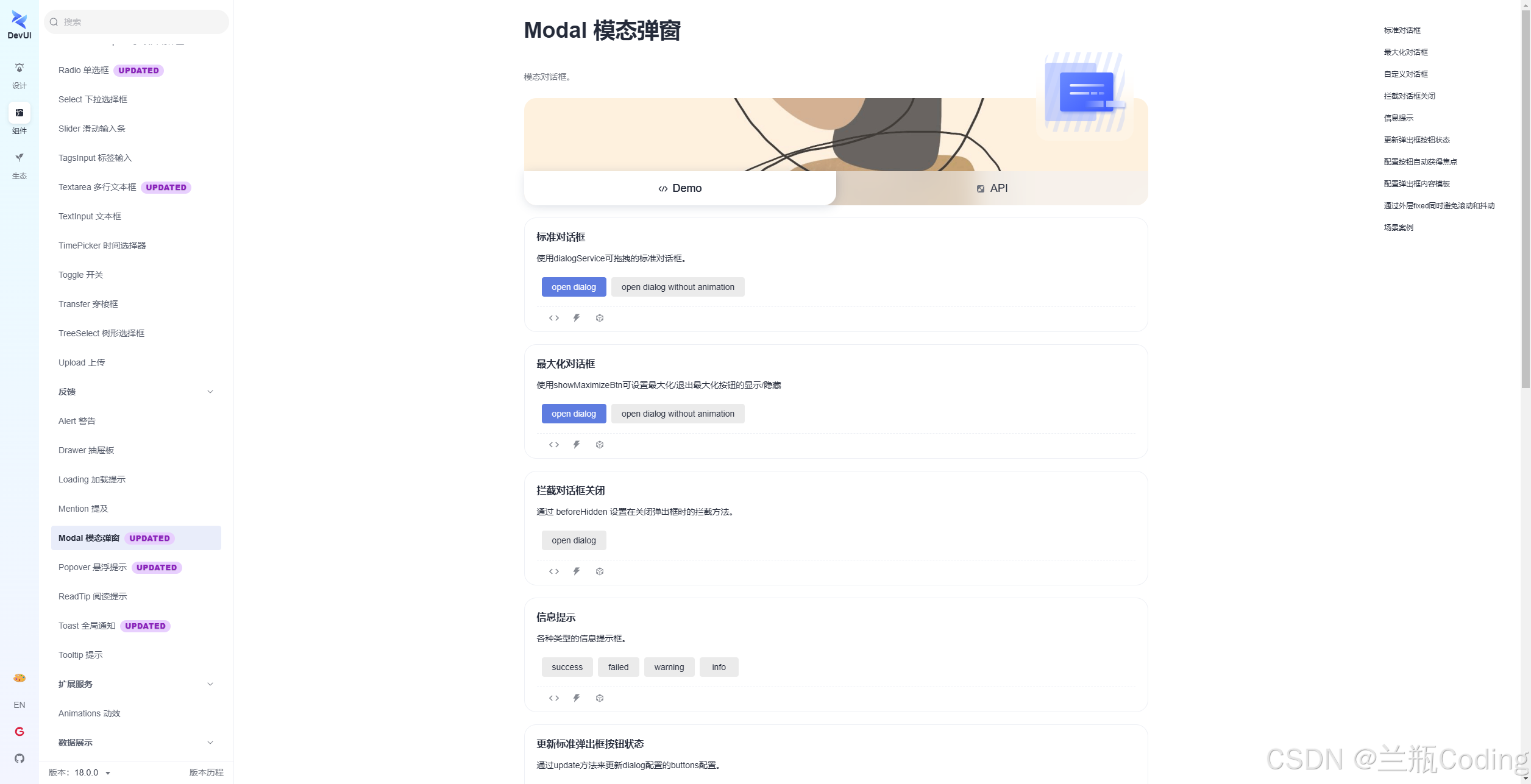
1.6 入门实践:以 DevUI 作为项目起点的推荐路径
为了降低团队引入成本,可以借鉴 DevUI 官网提供的 “Environment Setup / DevUI Travel” 等实践路径:
1.6.1 Vue 技术栈推荐流程(概念级步骤)
- 使用 Vite 创建 Vue3 + TS 项目;
- 引入
vue-devui及其样式文件; - 在入口文件中注册 DevUI 组件库(全量或按需引入);
- 按照 DevUI 示例构建基础布局(导航 + 侧边栏 + 内容区);
- 将现有业务表格/表单重构为 DevUI 组件组合;
- 接入统一主题配置,确保与公司品牌视觉一致;
- 为后续 MateChat 接入预留右侧/底部区域。
1.6.2 Angular 技术栈推荐流程(概念级步骤)
- 使用 Angular CLI 创建项目;
- 引入
ng-devui模块,并在根模块中配置; - 参照官方文档将基础布局重构为 DevUI Layout;
- 利用 DevUI 的表格、表单等组件改造核心业务页面;
- 梳理公共业务组件并封装为单独模块,为多项目共享做准备。
在完成这一步之后,一个“DevUI 化”的云原生前端基座便基本成型,为 MateChat 的引入提供了稳固底座。
可比如如下,DevUI 就提供了一系列组件,供大家使用:
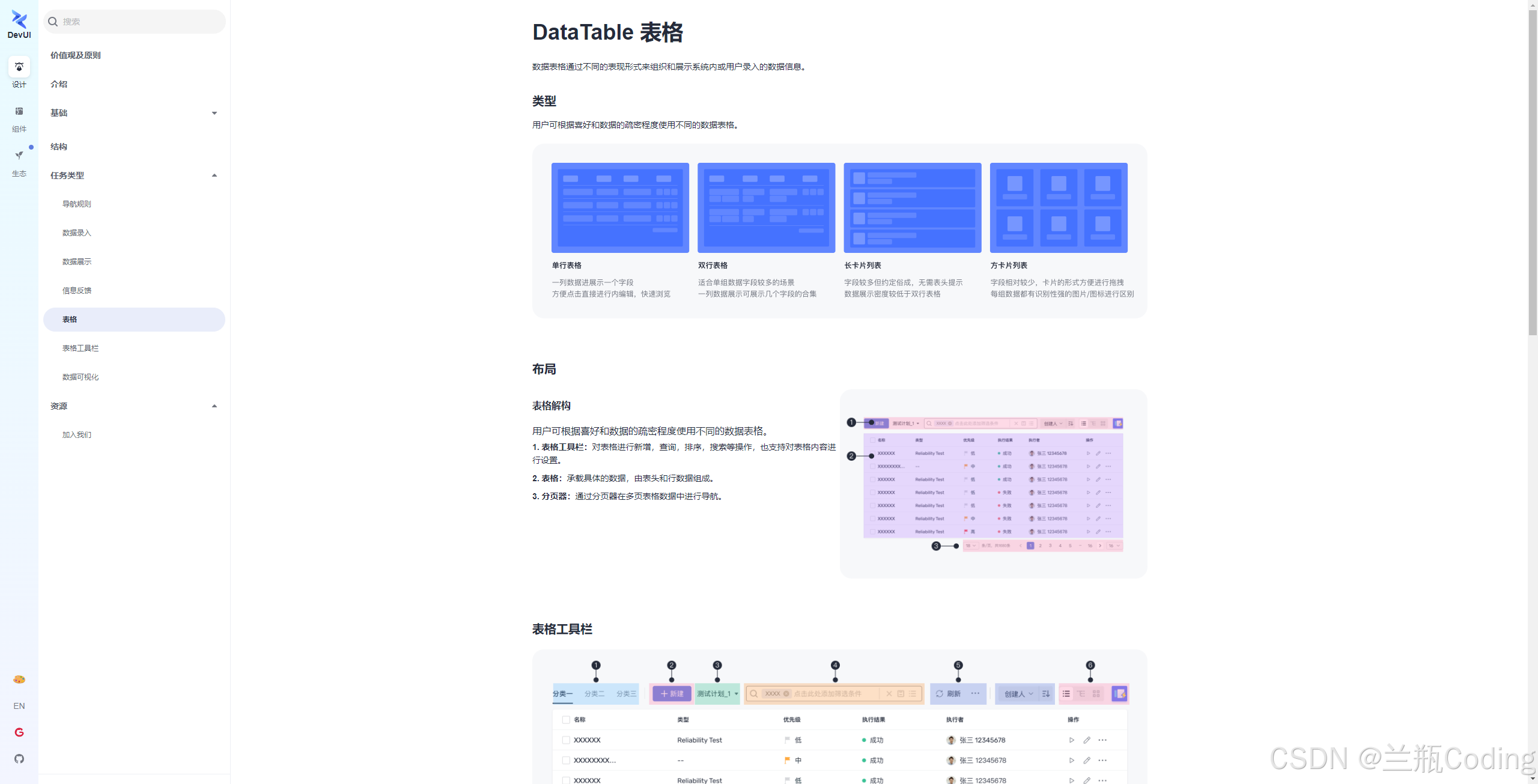
二、MateChat:面向智能化场景的前端对话体验系统
如果说 DevUI 解的是“前端基础设施与设计系统”的问题,那么 MateChat 解的则是“GenAI 时代的人机交互语言”的问题。
2.1 MateChat 概览:前端智能化场景解决方案 UI 库
根据 GitCode 与 MateChat 官网的官方描述:
MateChat 是一款前端智能化场景解决方案 UI 库,帮助你轻松构建 AI 应用;
已服务于华为内部多个应用智能化改造,并助力 CodeArts、InsCode AI IDE 等智能助手搭建;
是一款企业级开箱即用的产品,全部代码开源并遵循 MIT 协议。
MateChat 的设计目标包括:
- 构建通用 GenAI 交互体系:
在不同业务场景中形成高度一致的 AI 对话语言系统,从“泡泡样式”到“上下文提示”,统一体验。 - 体验无边界,业务无侵害:
不捆绑具体模型与后端服务,以纯 UI 库形式存在,使现有业务可以“外挂”智能能力。 - 更适合研发工具领域:
尤其适用于 DevOps 平台、IDE、研发工具等场景,提供协作式、沉浸式、情境式等多种使用形态。
再次强调:MateChat 本身 不提供 SDK 形式,也不内置具体模型的 SDK。官方文档明确示例了如何使用 OpenAI 等 SDK 对接模型服务,MateChat 专注在 UI 与交互层。
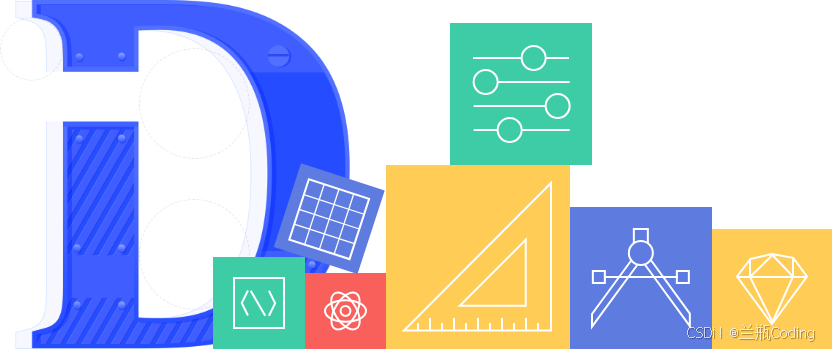
2.2 核心能力拆解:一套针对 GenAI 打磨的交互语言
MateChat 官网将其能力概括为几个关键词:快速唤醒、轻松使用、自由表达、过程监督、可读性强。
对应到具体组件和体验特征,可以梳理为:
-
快速唤醒(Quick Wakeup)
- 支持固定入口、情境建议、快捷键等方式呼出对话界面;
- 适用于 DevOps 平台、IDE 等高频业务场景,不打断用户专注流程。
-
轻松使用(Ease of Use)
- 通过引导和手边提示降低新用户使用门槛;
- 提供快捷指令、预置问法等 UI 组件帮助用户快速上手。
-
自由表达(Free Expression)
- 输入区域专为与 GenAI 对话设计,支持多行输入、补全、提示词等;
- 可扩展上传附件、选择上下文等能力(结合业务自主拓展)。
-
过程监督(Process Supervision)
- 帮助用户理解 AI 的内部状态,例如加载中、思考中、已结束;
- 可以在 UI 上展示分步结果、进度提示,减少“黑盒感”。
-
可读性强(Readability)
- 对 Markdown 语法和长文本展示做了专门优化,使 AI 输出有更清晰的层次和结构;
- 在复杂技术内容(代码、日志、配置)场景中尤为重要。
同时,MateChat 还强调三种典型体验形态:协作式、沉浸式、情境式,分别对应在现有平台中协同、在专门 AI 页面中沉浸式使用,以及贴合特定业务场景(如研发流程)的嵌入。
同时,MateChat也提供了相关组件,大家请看:
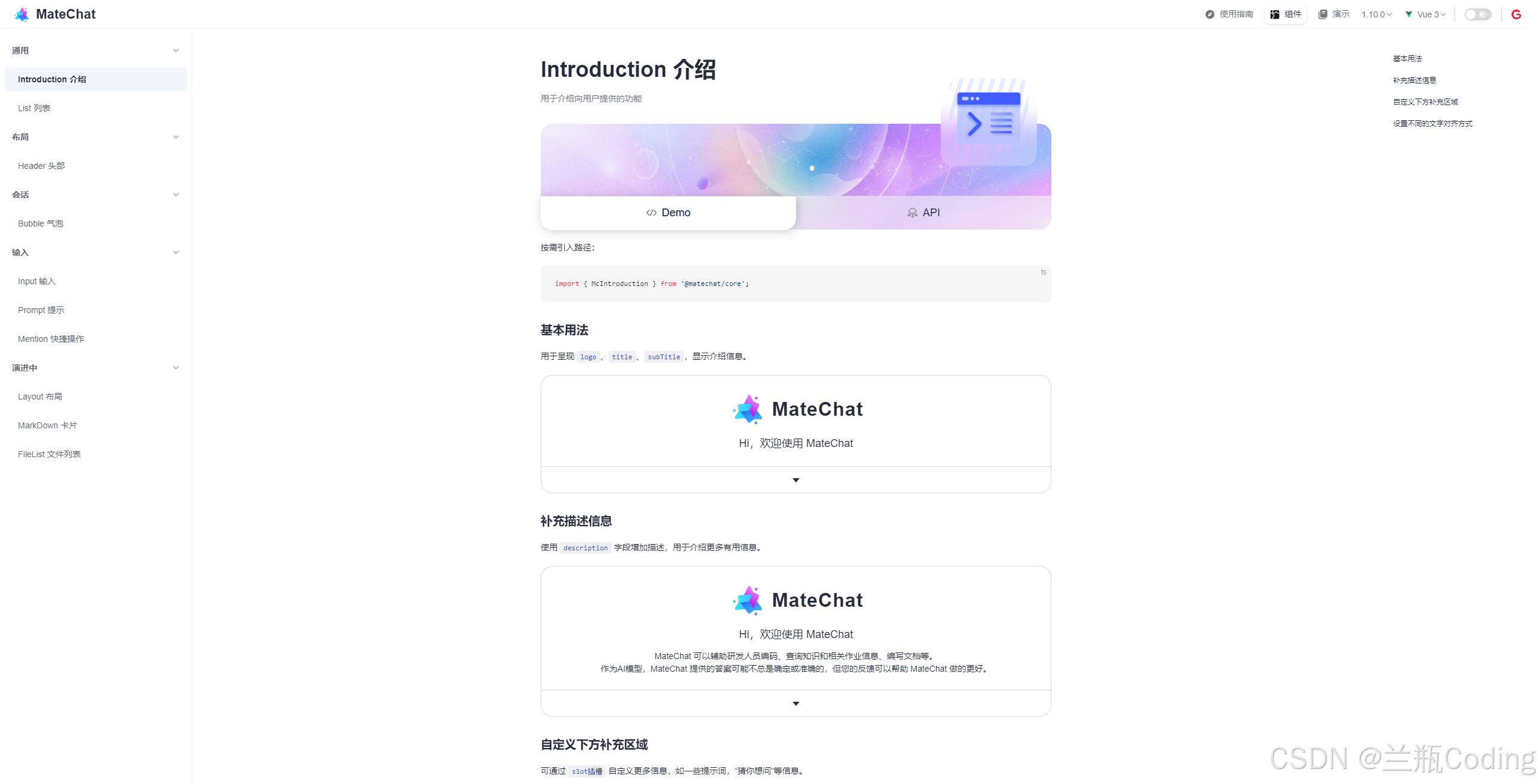
2.3 组件粒度:从消息气泡到输入框的完整拼装单元
MateChat 官网展示了一些典型组件:
-
消息气泡(用于承载对话内容)
- 支持左右对齐、头像配置、加载状态、主题变量等;
- 可以承载 Markdown 渲染后的内容、代码块等。
-
输入框组件
- 针对 GenAI 对话设计的输入框,支持多种视图和扩展点;
- 可结合快捷使用组件一起使用。
-
快捷使用组件
- 根据输入或上下文提供快捷建议 / 预设问法;
- 非常适合 DEV / Ops 场景下提供“查看最近构建失败原因”“生成测试用例”等固定触发器。
这些组件可以组合为:
- 独立的聊天窗口(用于专门 AI 助手页面);
- 嵌入式对话块(嵌在日志查看页、配置表单旁);
- IDE 侧边栏插件中的 AI 聊天区。
MateChat 的组件本身基于 Vue 技术栈构建,同时主题能力依托 vue-devui 主题体系,使其在视觉上天然与 DevUI 应用保持一致。
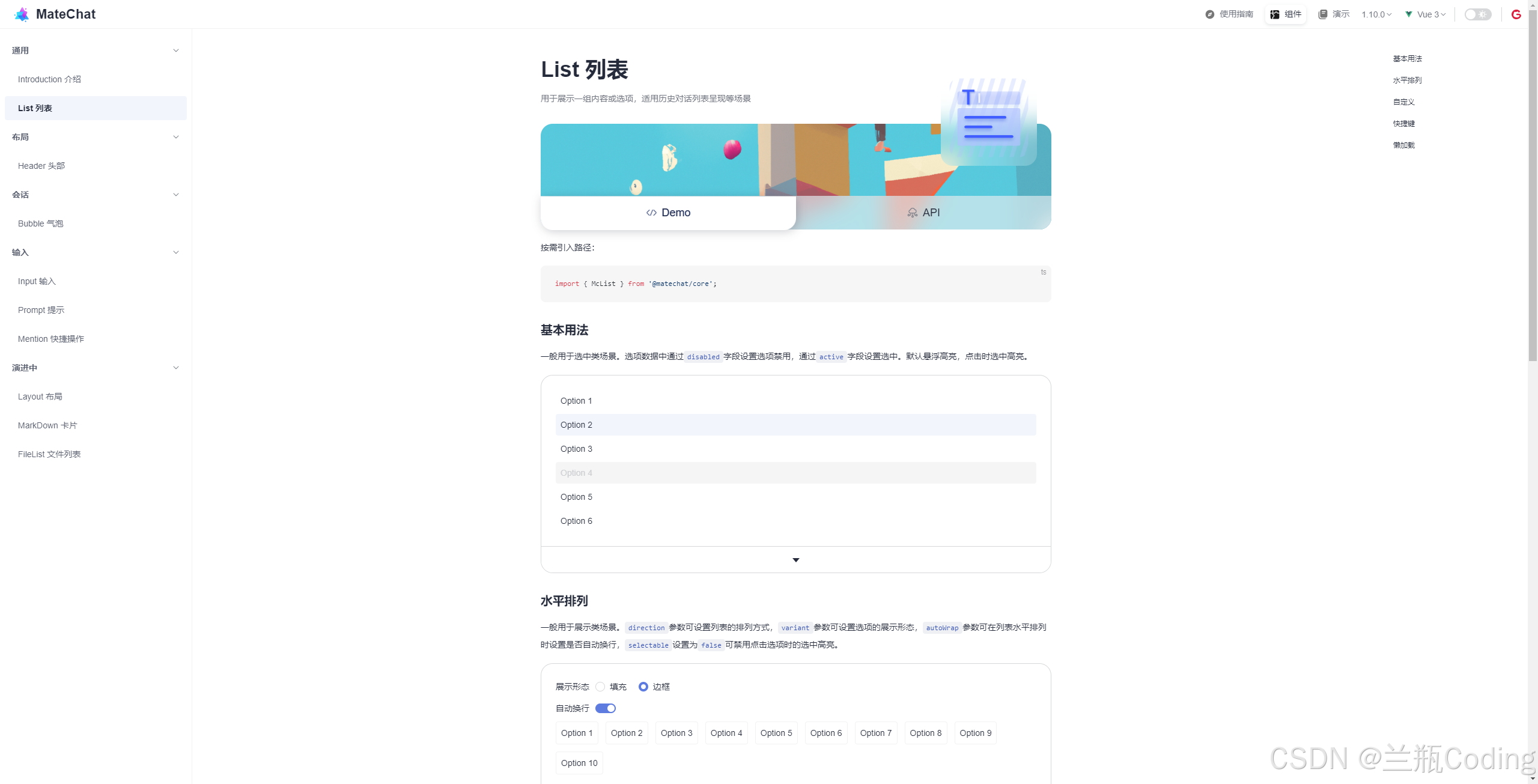
对比下DevUI的组件:
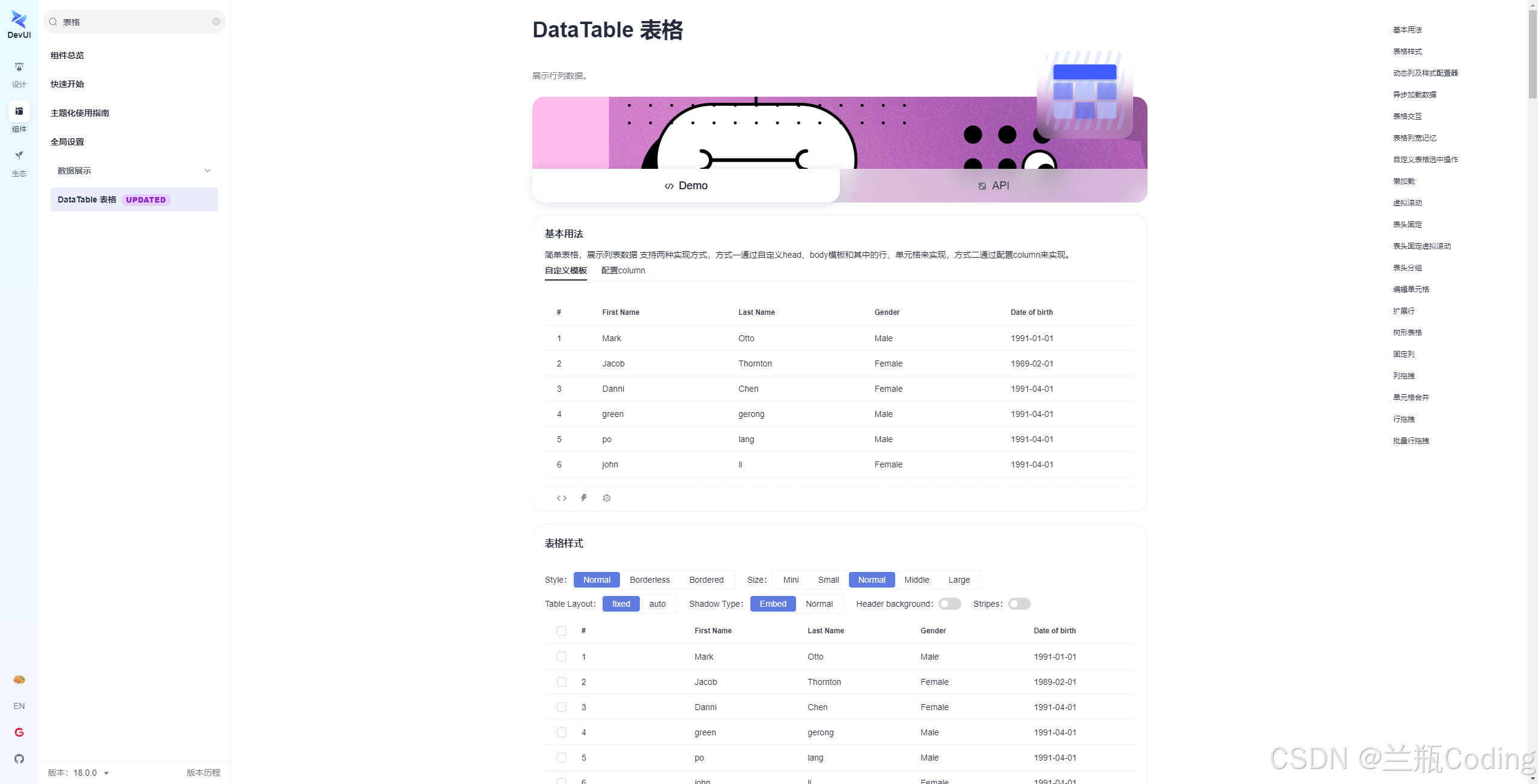
2.4 落地流程:从引入 MateChat 到打通模型服务
MateChat 的接入过程大致可以拆解为四步(下述为概念性流程,具体代码以官方 README 为准):
2.4.1 搭建基础前端工程
- 使用 Vite/Vue CLI 创建 Vue3 项目;
- 引入
vue-devui和 MateChat,并按文档注册组件与样式; - 验证基础页面能渲染出 MateChat 的 Demo 组件(如简单泡泡+输入框)。
2.4.2 设计消息数据结构与本地状态
结合 README 示例,可以设计形如:
interface ChatMessage {
from: 'user' | 'model';
content: string;
avatarConfig?: {
name?: string;
imgSrc?: string;
displayName?: string;
// ...
};
id?: string;
loading?: boolean;
}
在 Vue 组合式 API 中用 ref<ChatMessage[]>([]) 存储消息列表,通过 MateChat 暴露的组件属性进行渲染。
2.4.3 对接模型服务(MateChat 不提供 SDK,本步骤完全由业务定义)
官方 README 以 OpenAI SDK 为例展示了如何对接模型:
- 安装依赖:
npm install openai
- 初始化客户端并进行流式调用(伪代码):
import OpenAI from 'openai';
const client = new OpenAI({
apiKey: 'YOUR_KEY',
baseURL: 'YOUR_ENDPOINT',
dangerouslyAllowBrowser: true,
});
const fetchData = async (ques: string) => {
// 先向 messages 中追加一条 loading 状态的模型消息
const completion = await client.chat.completions.create({
model: 'my-model',
messages: [{ role: 'user', content: ques }],
stream: true,
});
// 流式读取返回内容,逐步更新最后一条消息的 content
for await (const chunk of completion) {
const content = chunk.choices[0]?.delta?.content || '';
const chatId = chunk.id;
// messages[last].content += content;
// messages[last].id = chatId;
}
};
- 前端在触发
onSubmit时调用fetchData,并用 MateChat 的气泡组件展示消息内容与加载态。
注意:
- 此处以 OpenAI 为例只是演示调用方式,实际项目中可以替换为华为盘古或自建模型服务;
- MateChat 在这里完全不感知模型类型,只负责展示消息 UI。
2.4.4 产品化增强:多会话、预设指令、错误处理
在基础功能跑通后,建议进一步增强:
- 多会话管理:
为不同业务场景(流水线分析、告警分析、配置生成)建立不同会话,支持切换与归档; - 预设指令与模板:
将高频业务场景封装为快捷指令按钮,通过 MateChat 的快捷使用组件呈现; - 错误提示与重试:
在模型调用失败时,以统一样式气泡展示错误原因,并提供一键重试按钮。
至此,一个“从 0 到 1”的 MateChat 智能助手前端基本搭建完成。
正如如下所示:
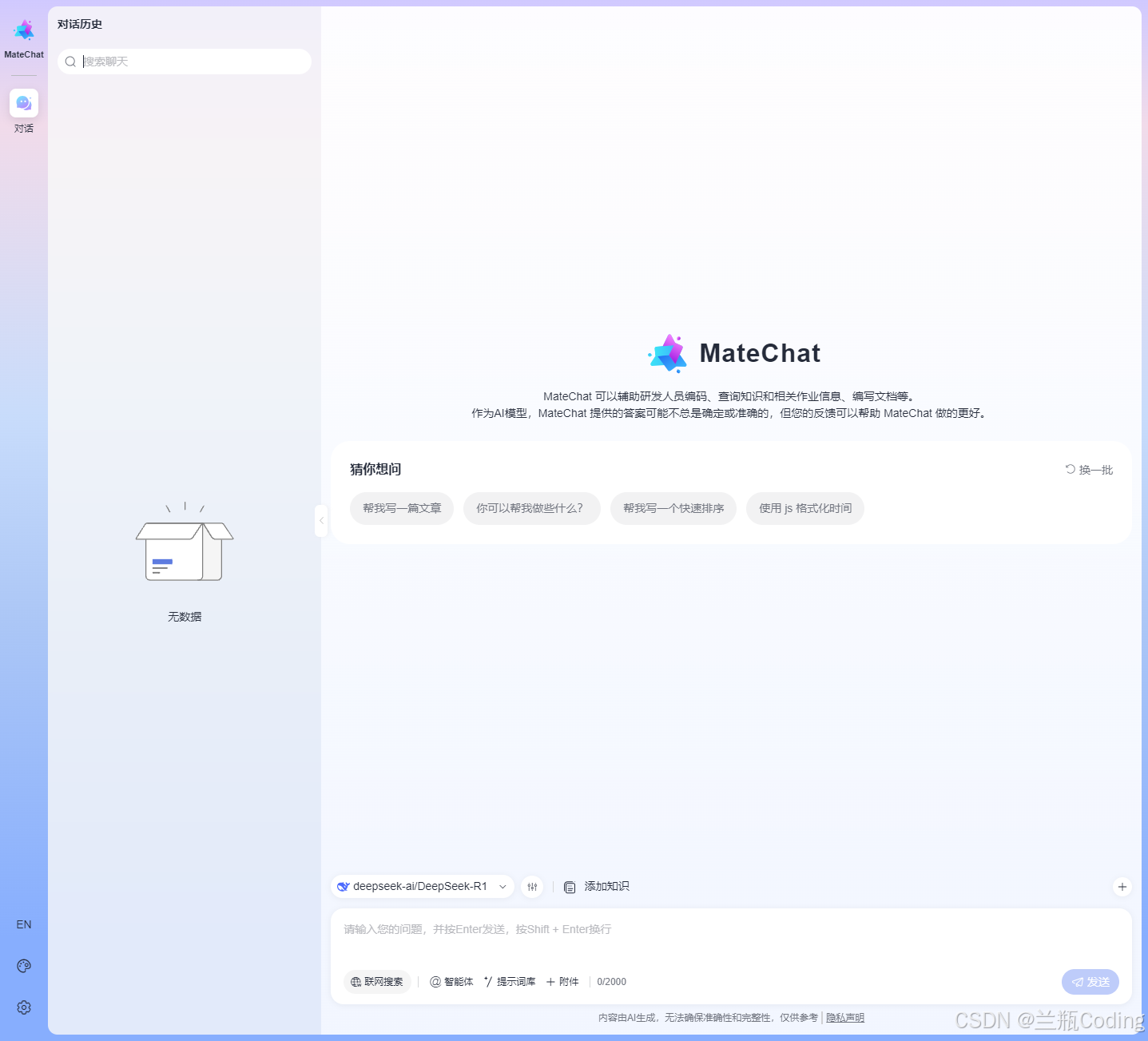
2.5 嵌入式智能:在现有产品中外挂 MateChat 的三种模式
MateChat 在设计初衷上就强调“匹配各种工具/平台的原生业务场景和界面特征”,并已在 CodeArts 智能助手、InsCode AI IDE 等产品中实践。
结合官网提到的协作式、沉浸式、情境式三种体验,我们可以归纳三种常见嵌入模式:
-
协作式:侧边栏 / 底部 AI 助手
- 在 DevOps 平台、代码托管平台、在线 IDE 中,使用 MateChat 作为固定侧边栏或底部浮层;
- 用户在主区域进行正常开发/运维操作,需要时随时呼出智能助手进行问答与建议;
- 代表案例:InsCode AI IDE 中的 AI 插件,借助 MateChat 丰富组件资源快速搭建对话区。
-
沉浸式:专用 AI 页面 / 应用
- 提供一个或多个专门的 AI 中心页面,用户集中进行知识问答、代码修复、文档生成等任务;
- MateChat 控制整个页面框架,配合 DevUI 的 Layout 做统一外壳;
- 适用于企业内部“智能问答中心”“跨产品知识助手”等场景。
-
情境式:上下文敏感的嵌入助手
- 将 MateChat 嵌在具体业务页面,如流水线详情、告警详情、复杂表单旁侧;
- 在每个场景中自动注入特定上下文(如当前流水线 ID、日志窗口内容、当前配置草稿);
- 用户在对话中可以“就这一个对象”提出问题与需求,体验更贴近业务。
通过这三种模式,可以在不重构主业务架构的前提下,为现有云原生应用逐步附着智能能力。
当然,MateChat 的组件也同样丰富。
正如如下所示:
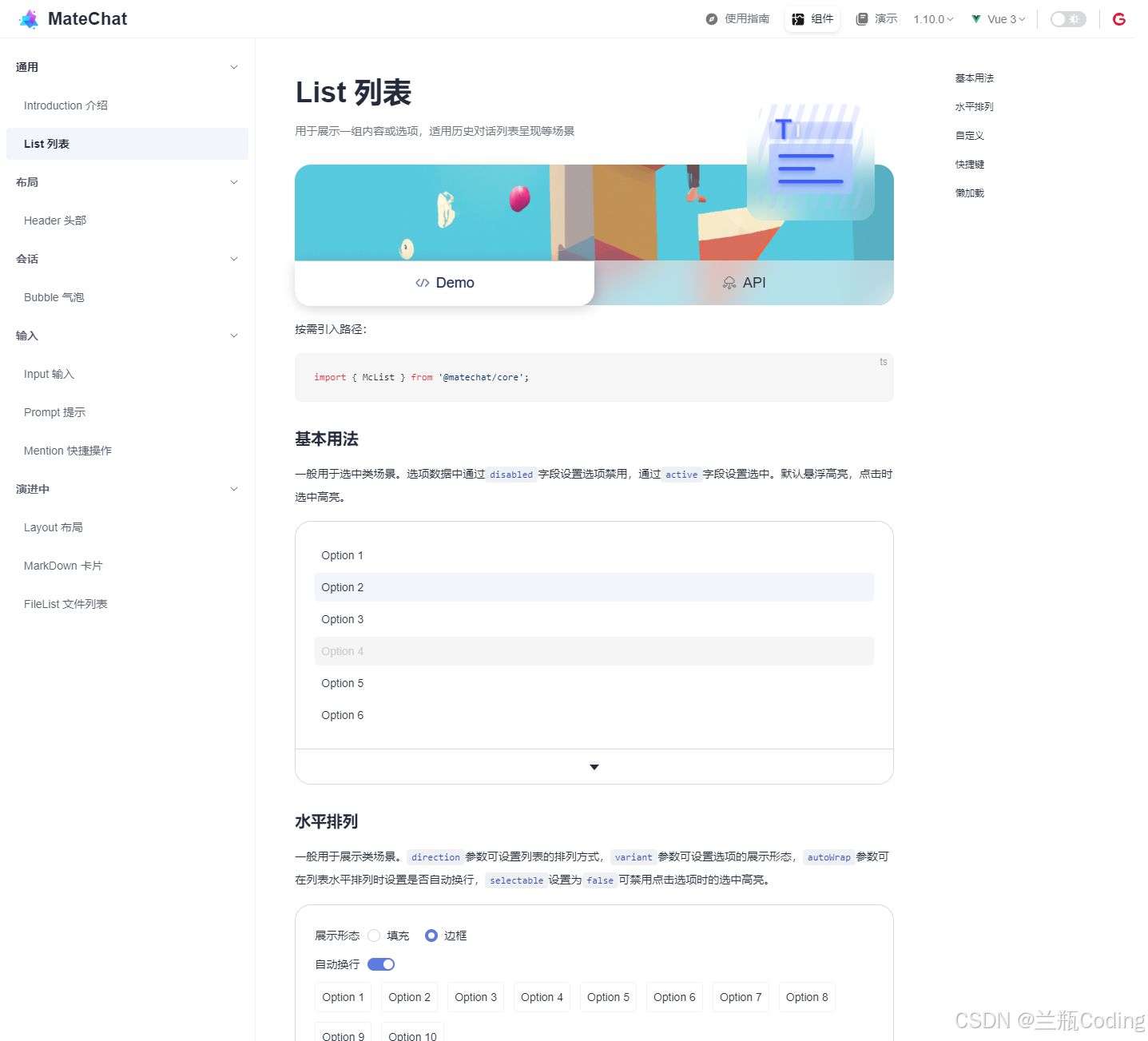
2.6 创新探索方向:在 MateChat UI 之上构建高级智能能力(架构层)
MateChat 官方文档重点聚焦于 UI 与模型调用示例,并未直接内置 MCP、智能体、知识检索等复杂能力。
但从架构上看,MateChat 提供了一个高质量的对话 UI 容器,完全可以作为以下能力的“前端承载层”(这些能力由后端或中台实现):
下列内容均为基于 MateChat 官方能力之上的 实践架构建议,非 MateChat 内置功能。
-
工具调用 / MCP / Function Calling
- 后端模型支持工具调用(查询告警、拉取流水线、执行脚本等);
- 前端 MateChat 用特定样式气泡展示“执行结果卡片”,例如展示流水线甘特图、资源拓扑图(配合 DevUI 图表组件);
- 实现“对话驱动运维操作”的体验。
-
智能体(Agent)与多角色助手
- 为不同任务定义不同 Agent(如“流水线专家”“安全合规助手”“成本优化助手”等);
- MateChat Header 区显示当前 Agent 头像与说明,用户可在会话中切换角色;
- 不同 Agent 使用不同后端模型配置或系统 Prompt。
-
记忆化与个性化
- 在后端管理用户级记忆(偏好、常用项目、最近问题);
- 每次调用模型时自动附带部分用户记忆上下文;
- MateChat 前端通过快捷使用组件展示个性化推荐指令或“继续上次问题”的入口。
-
知识检索(RAG)与可解释引用
- 后端实现对文档、代码仓库、运维手册等的向量检索;
- MateChat 将回答中的引用文档以可点击标签、列表形式展示,帮助用户理解答案来源。
-
多模态与文件辅助
- 扩展 MateChat 输入区,允许用户上传日志、截图或配置文件;
- 后端使用多模态模型解析内容并生成解释;
- MateChat 气泡中使用代码块、图像缩略图、折叠面板展示解析结果。
-
工作流与 UI 生成
- 后端通过 LLM 将用户意图转化为 DSL / 配置 JSON;
- 前端使用 DevUI 的表单、图表、布局组件解析 DSL 并渲染 UI;
- MateChat 消息中展示“系统为你生成的 XXX 配置”,用户点击可跳转 DevUI 表单页面进一步编辑。
这些方向充分体现了 MateChat 在前端智能化架构中的定位:它负责统一 AI 交互界面,而智能逻辑则留给后端/平台层演进。
所以说,感兴趣的朋友可下载体验一波哟:
正如如下所示:
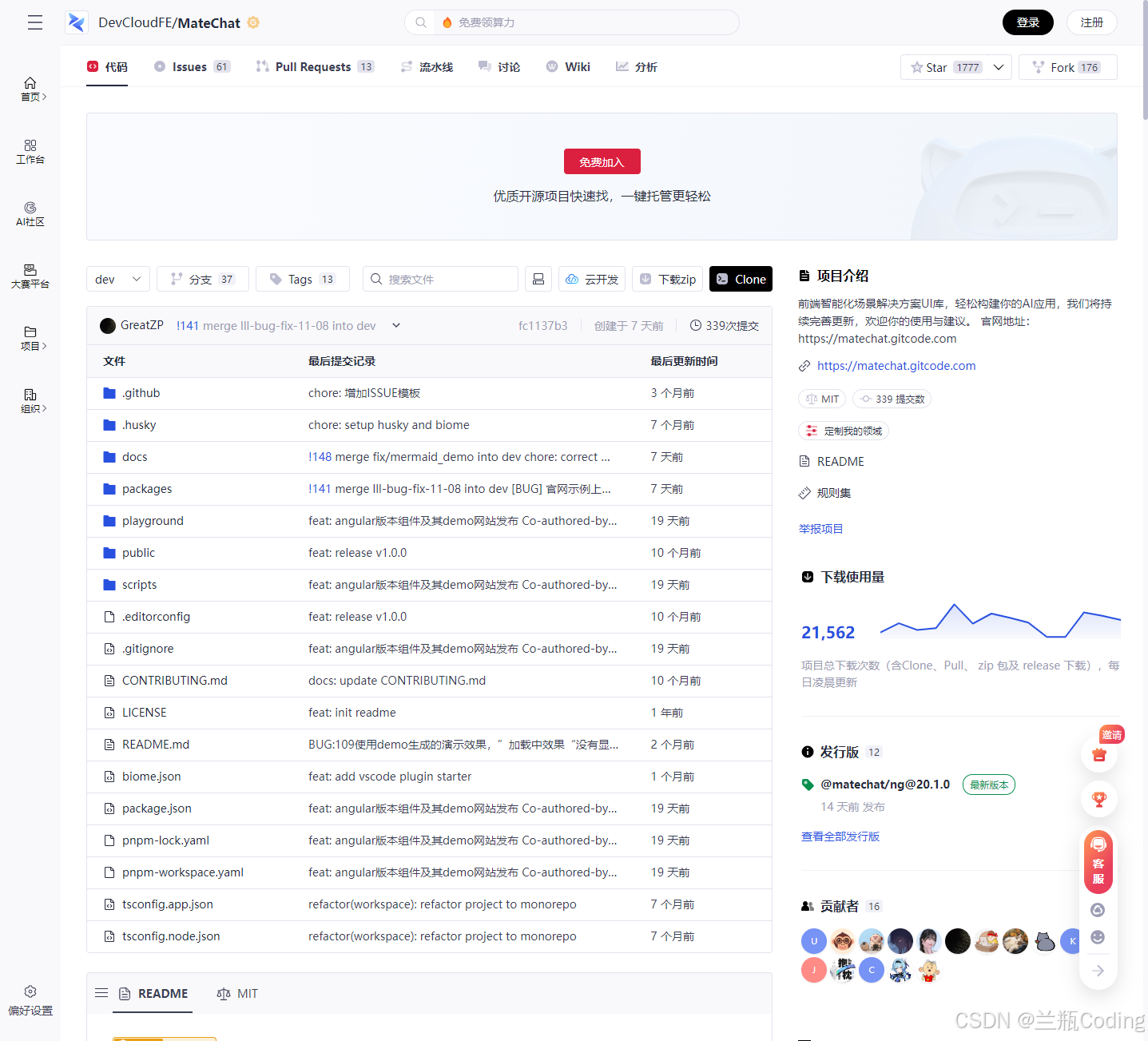
2.7 发展潜力与社区生态
从 GitCode 与 GitHub 仓库可以看到,MateChat 作为独立开源项目,拥有:
- MIT 开源协议,适合企业级广泛使用;
- 明确的特性规划(Feature Plan)与贡献指南;
- 与 DevUI 团队的联动(官网提供 DevUI Design、DevUI 官方交流群等链接)。
结合 GenAI 在研发工具、运维、安全、运营等领域的强劲需求,MateChat 很有机会发展为 “前端智能交互标准件”,在 DevUI 系列产品和更广泛的前端社区中占据一席之地。
三、DevUI × MateChat:统一前端架构下的智能化落地方案
有了 DevUI 的界面基座和 MateChat 的智能交互能力,我们可以设计出一系列“从界面到智能”的闭环方案。下面选取几种典型模式进行拆解。
3.1 方案一:云资源管理控制台 + 智能运维助手
适用场景:IaaS / PaaS 控制台、监控告警平台
3.1.1 界面基座:DevUI 统一控制台体验
- 使用 DevUI Layout 构建统一导航、面包屑和内容区域;
- 资源列表页采用 DevUI 表格 + 筛选器 + Tag 状态组件;
- 详情页使用 Tabs + Timeline 展示配置变更、操作日志等。
3.1.2 智能入口:MateChat 作为“运维助手”
- 在每个资源详情页面右侧预留 MateChat 面板,随页面切换更新上下文;
- 自动将当前资源 ID / 告警列表 / 近期指标摘要作为上下文传递给模型。
3.1.3 AI 能力示例(架构层)
- 告警解释:
用户可以在 MateChat 中直接问“这条告警产生的根因是什么?可能影响哪些服务?”。
后端基于监控数据与规则库生成解释,MateChat 展示结构化回答。 - 修复建议:
AI 根据历史处理经验与知识库,给出建议操作步骤,并通过 DevUI 通知与操作按钮引导用户执行。
所以说,如果你对我写的感兴趣,可直接上官网克隆代码,直接上手操练一波:
正如如下所示:
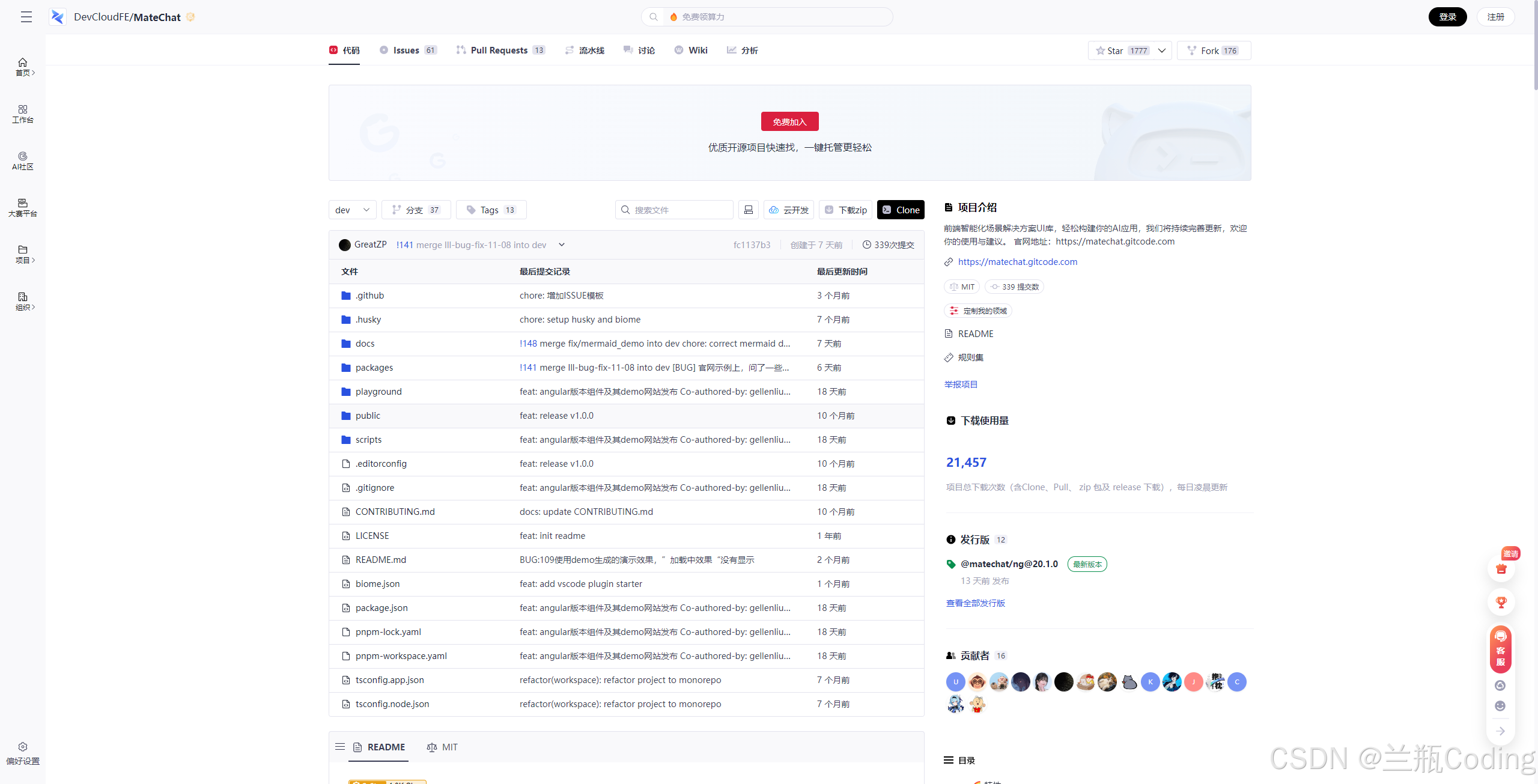
3.2 方案二:DevOps 平台 + 流水线 AI 顾问
适用场景:CI/CD 平台、质量平台、代码托管平台
3.2.1 界面基座:DevUI 构建流水线“驾驶舱”
- 使用 DevUI 表格展示流水线运行记录;
- 使用 ActionTimeline、Echarts、GitGraph 展示构建阶段、质量指标、提交网络图等。
3.2.2 智能入口:MateChat 嵌入流水线详情
-
在流水线详情页面嵌入 MateChat,对话中自动携带:
- 当前流水线配置摘要;
- 最近几次运行状态;
- 关键日志片段。
3.2.3 AI 能力示例(架构层)
- 失败原因归纳与定位建议;
- 针对当前工程生成新的流水线模板(如增加安全扫描、覆盖率检查);
- 根据用户自然语言说明 “我想在构建后加一个集成测试” 生成对应流水线 YAML 片段,并在 DevUI 表单中展示为可视化配置。
比如:「帮我生成一个查看近 7 天营收与订单转化率的仪表盘页面」
正如如下所示:
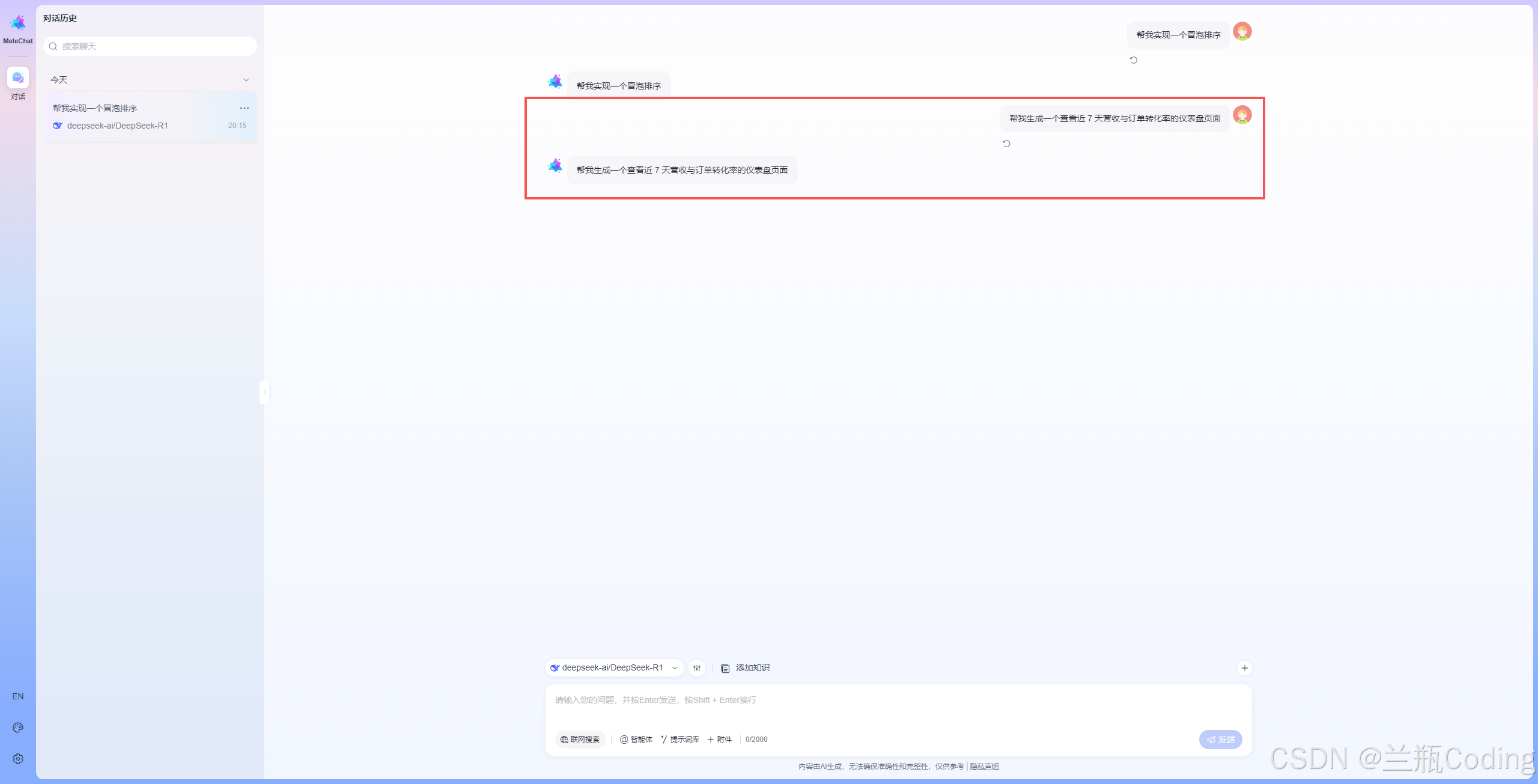
3.3 方案三:在线 IDE / 代码平台 + AI 编程助手
适用场景:InsCode AI IDE 类 IDE、企业内部 Web IDE、代码托管平台在线编辑器
3.3.1 界面基座:DevUI + 编辑器组件
- 使用 DevUI 导航、菜单、卡片构建 IDE 外壳;
- 使用代码编辑器、CodeReview、GitGraph 等组件构建编辑和评审界面。
3.3.2 智能入口:MateChat 作为侧边栏 AI 帮手
-
固定 MateChat 在右侧或底部,支持快捷键呼出;
-
在对话过程中自动附带:
- 当前文件内容(摘要或片段)
- 当前光标位置附近代码
- 当前仓库或项目的元信息
3.3.3 AI 能力示例(架构层)
- 代码解释与重构建议;
- 自动生成测试用例与提交说明;
- 针对 Review 结果给出自动修复 Patch(通过 DevUI 的 CodeReview 组件展示 diff)。
这一方案在 InsCode AI IDE 中已经有类似实践,MateChat 被用于快速搭建 IDE AI 插件界面,提升开发者体验。
可直接从官方寻得相关对接教程:
正如如下所示:
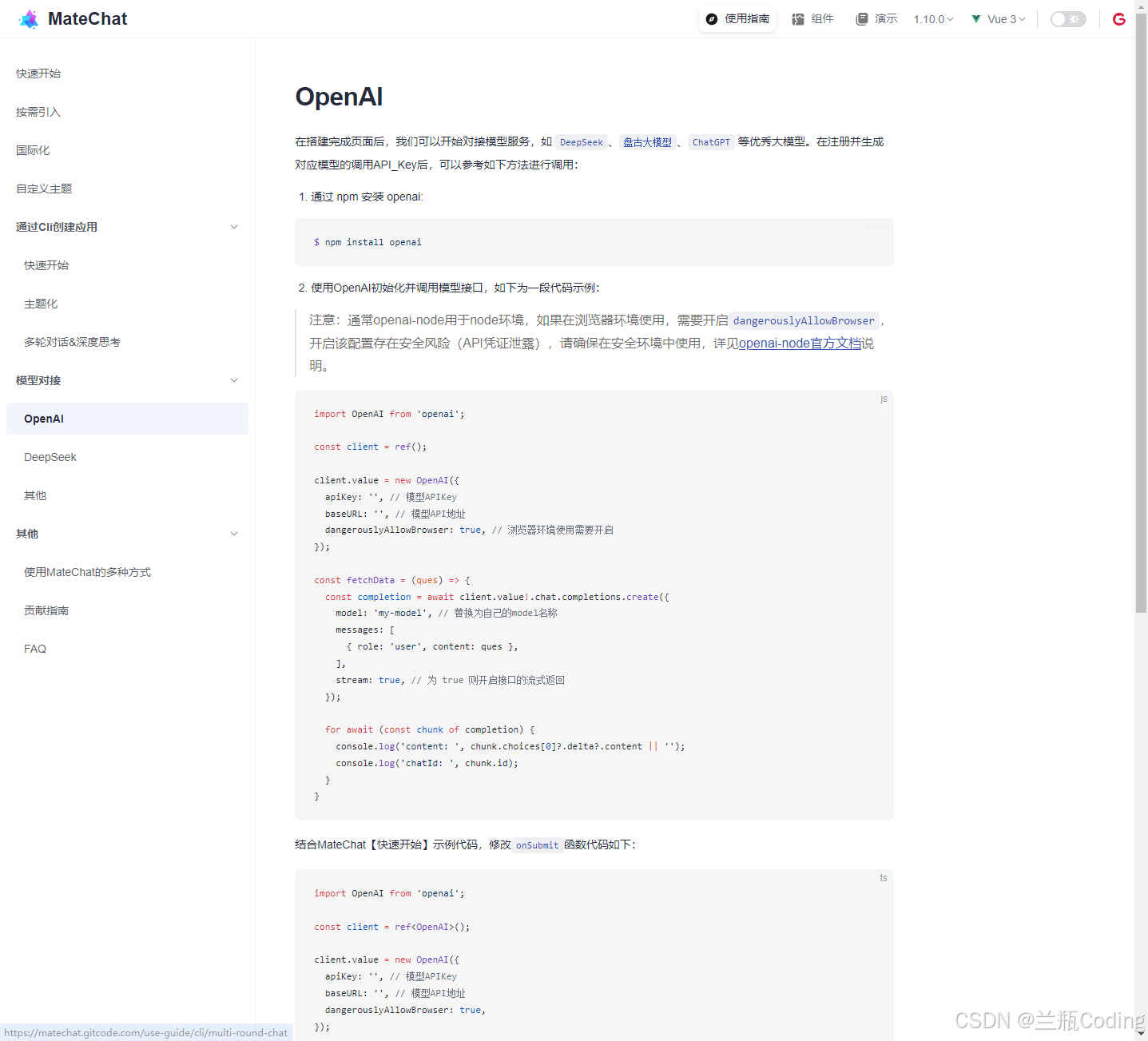
3.4 方案四:配置中心 / 低代码平台 + 自然语言配置助手
适用场景:规则配置平台、流程编排平台、低代码/表单引擎
3.4.1 界面基座:DevUI 驱动的配置/编排 UI
- DevUI 表单、树、步骤条构建配置面板;
- DevUI 图表、时间轴展示运行效果和执行历史。
3.4.2 智能入口:MateChat 驻留在配置面板右侧
- 用户用自然语言描述需求,如“帮我配置一个晚上 10 点到早上 6 点的低流量告警规则”;
- 后端模型生成规则 DSL / JSON;
- DevUI 表单加载 DSL,将其映射为结构化字段,供用户二次修改。
这种模式能够极大降低复杂配置能力的使用门槛,同时通过 DevUI 的校验与约束保证规则安全可控。
四、总结:从组件到体系,从界面到智能
通过对 DevUI 与 MateChat 官方资料与实践案例的梳理,我们可以看到一条非常清晰的技术路径:
-
用 DevUI 建立统一的前端界面基座与设计语言
- 支持 Angular / Vue / React 等多技术栈,适配企业现实技术状况;
- 提供 60+ 组件、特异性组件(Markdown、代码编辑、GitGraph)、Admin 模板和工具链,覆盖主流云原生 B 端场景。
-
用 MateChat 建立统一的 GenAI 交互体验系统
- 面向前端智能化场景的 UI 库,开箱即用,MIT 协议;
- 基于 vue-devui 主题化机制,与 DevUI 应用保持视觉一致;
- 不提供 SDK,保留对模型和后端架构的完全开放性。
-
在 DevUI × MateChat 的统一架构下,构建云原生智能前端解决方案
- 云控制台 + 智能运维助手;
- DevOps 平台 + 流水线 AI 顾问;
- IDE / 代码平台 + AI 编程助手;
- 配置中心 / 低代码平台 + 自然语言配置助手。
对于已经深耕云原生的团队来说,引入 DevUI 与 MateChat,不是简单多了两个组件库,而是在前端层面补齐了“设计系统 + 智能交互系统”两个关键拼图。
如果你们正在规划新的云管平台、DevOps 中台或智能研发工具,不妨从以下三个小步骤开始实践:
- 用 DevUI 重构一个关键页面(如资源列表/流水线详情),统一样式与交互;
- 在该页面嵌入一个 MateChat 侧边栏,先基于简单模型服务跑通对话;
- 在后端逐步引入知识检索、工具调用等高级能力,将 MateChat 变成真正的“智能顾问”。
一步一步地,你就会发现:
曾经看起来抽象的“云原生智能前端”,在 DevUI 和 MateChat 的帮助下,其实是可以落成标准工程实践的。💪🚀
相关官方地址汇总如下:
- MateChat:https://gitcode.com/DevCloudFE/MateChat
- MateChat官网:https://matechat.gitcode.com
- DevUI官网:https://devui.design/home
声明:如上内容部分配图来源官网及公开互联网,若有侵权,请联系删除!
更多推荐
 已为社区贡献14条内容
已为社区贡献14条内容









所有评论(0)